Stworzyłeś plik PDF z geometrią wektorową. Teraz klient poprosił o zintegrowanie wcześniej utworzonego planu rysunkowego z Twoim obecnym projektem. Nie martw się! Rozumiemy Cię! I mamy idealne rozwiązanie, które rozwiąże wszystkie Twoje problemy.
Ten przewodnik przeprowadzi Cię przez sposoby łatwej integracji i edycji wektorowych plików PDF w programie AutoCAD. Czekaj więc cierpliwie, bo teraz dowiesz się, jak otwierać pliki PDF w programie AutoCAD .
Bez zbędnych ceregieli przyjrzyjmy się szczegółom.
Jak otworzyć plik PDF w programie AutoCAD [przewodnik krok po kroku]
Dobrze, zacznijmy od podstaw. AutoCAD to oprogramowanie do projektowania schematów, popularne wśród architektów, inżynierów i konstruktorów. To platforma do projektowania układów i modeli. Ponieważ pliki PDF są podstawowym sposobem udostępniania, AutoCAD również obsługuje ten format.
Oto jak otworzyć plik PDF w programie AutoCAD:
1. Importuj dane z pliku PDF
- Zainstaluj oprogramowanie AutoCAD na swoim komputerze i uruchom je.
- Kliknij kartę Wstawianie i z menu rozwijanego wybierz Panel importu > Import PDF .

- Otworzy się okno wyboru plików PDF. Wybierz plik i kliknij Otwórz .
- W oknie Importuj PDF :
- a. Jeśli plik PDF ma wiele stron, podaj numer strony, aby ją określić.
- b. Ustaw punkt wstawiania na ekranie.
- c. Wybierz skalę i obrót.
- d. Ustaw opcje dla geometrii i obrazów rastrowych.
- e. Wybierz opcje, aby kontrolować sposób przetwarzania wektorów PDF po zaimportowaniu.
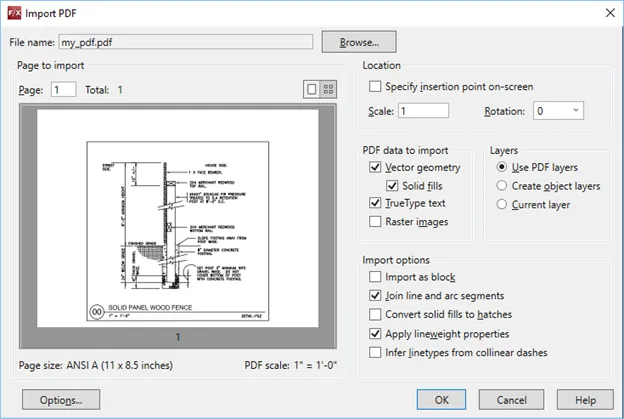
2. Importowanie określonego obszaru z pliku PDF
Możesz również wygodnie zeskanować i zaimportować wybrany fragment pliku PDF do programu AutoCAD. Poniżej przedstawiamy krok po kroku ten proces.
- Wybierz plik podkładu PDF do zaimportowania.
- Na karcie kontekstowej Podkład PDF kliknij opcję Importuj jako obiekty .
- W monicie wybierz konkretny obszar do zaimportowania. W opcji Ustawienia możesz wybrać typ obiektów do zaimportowania, sposób rozmieszczania warstw obiektów i wiele więcej.
- Wybierz, czy chcesz zachować, czy odłączyć plik PDF użyty do importu. Określony obszar zostanie zaimportowany jako rysunek w programie AutoCAD.
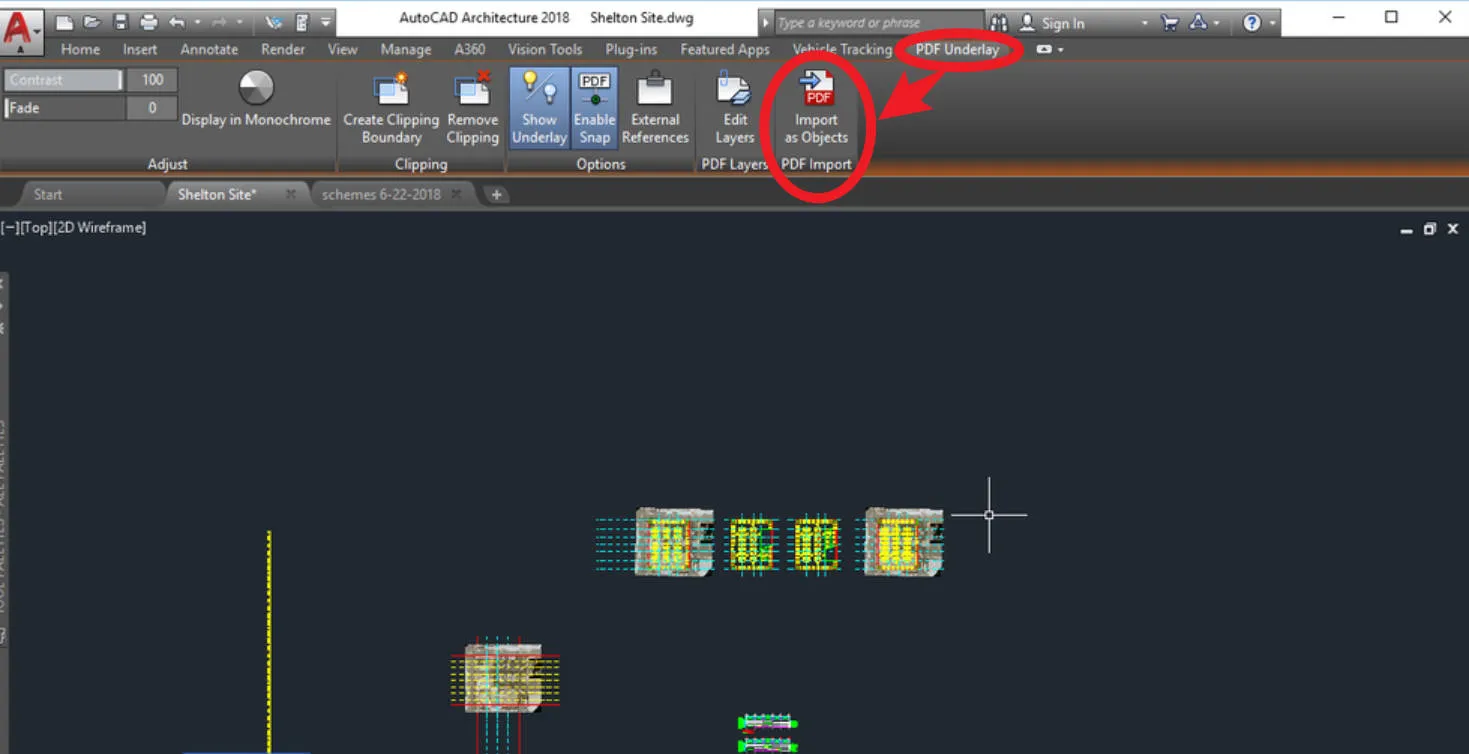
Zarządzaj plikiem PDF przed zaimportowaniem go do programu AutoCAD
A teraz zmieńmy temat i pozwólcie, że przedstawię Wam najlepsze narzędzie do obsługi plików PDF – UPDF . Niezależnie od tego, czy chcesz uporządkować strony, czy edytować zawartość pliku PDF przed zaimportowaniem go do AutoCAD-a, UPDF Ci w tym pomoże! Od tworzenia i edycji po udostępnianie – dzięki niemu obsługa plików PDF stała się dla każdego banalnie prosta.
Co ciekawe, jest on wyposażony w technologię sztucznej inteligencji, która zapewnia elastyczność i wszechstronność narzędzia. Możesz bez problemu zarządzać plikami PDF, pobierając UPDF już teraz.
Windows • macOS • iOS • Android 100% bezpieczne
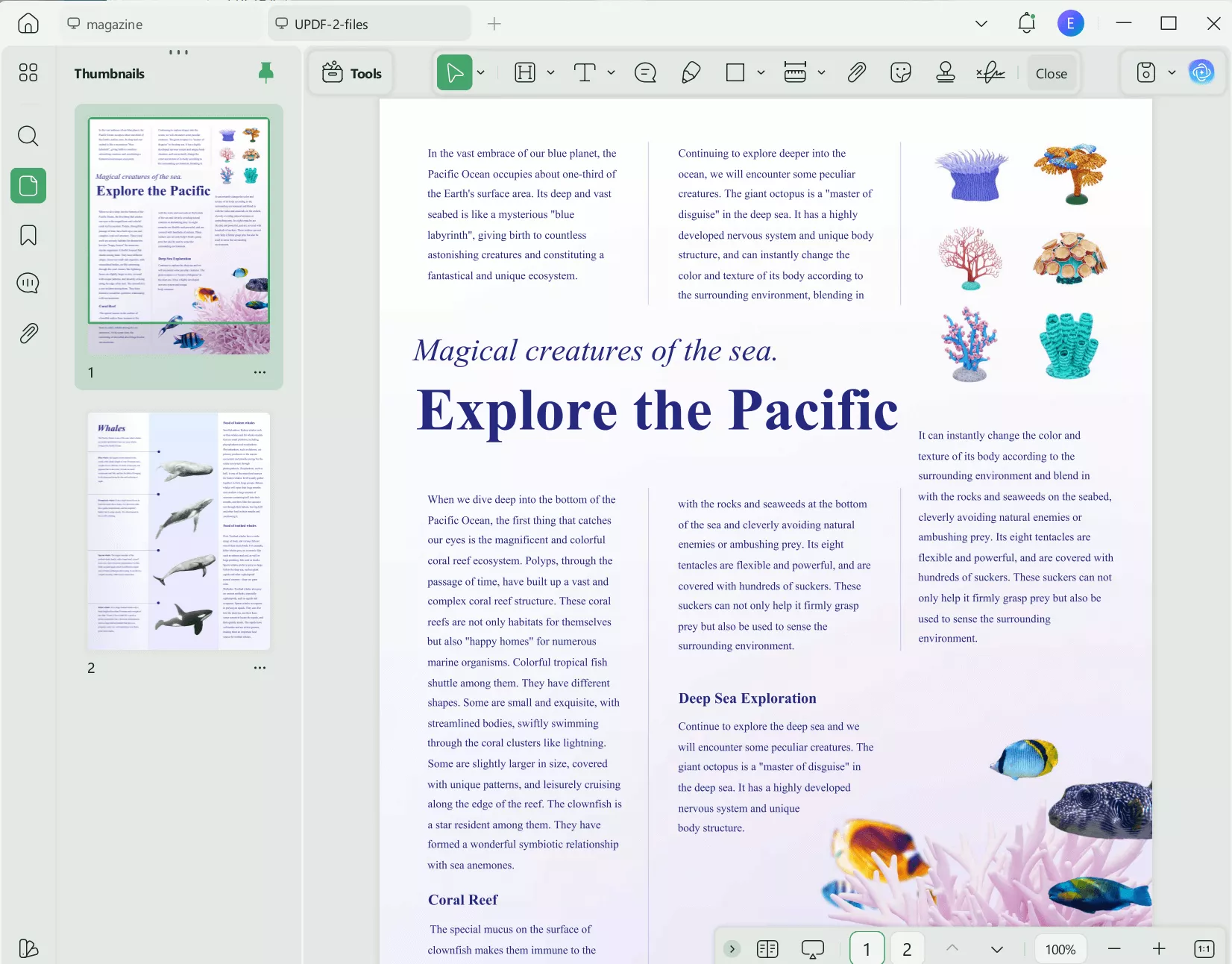
Zanim zaczniesz niedoceniać możliwości UPDF, przedstawiamy krótkie wprowadzenie do jego niesamowitych funkcji.
Edytuj pliki PDF
- Edytuj teksty PDF: Bezproblemowo edytuj pliki PDF w edytowalnym formacie programu Word.
- Edytuj i modyfikuj obrazy: Zmień rozmiar, dodaj, usuń lub zmień orientację obrazu tak łatwo, jak edytujesz tekst.
- Kolor tła: Popraw estetykę, dodając odrobinę koloru w tle.
- Linki PDF: Hiperłącza poprawiają czytelność i odwoływanie się do tekstu głównego.
- Znak wodny w PDF-ie: Utrzymaj swoją wiarygodność i uwierzytelnij dokumenty, dodając znaki wodne.
UPDF AI
- Podsumowanie tekstu: UPDF AI inteligentnie rozpoznaje kluczowe punkty i podsumowuje długie i rozbudowane dokumenty PDF.
- Tłumaczenie na wiele języków: błyskawicznie i bezproblemowo tłumacz różnorodne treści pisane.
- Wyjaśnij PDF bardziej przejrzyście: sztuczna inteligencja UPDF rozszyfrowuje złożone zagadnienia jasno i zwięźle. Dzięki temu każdy diagram i akapit są dobrze zrozumiałe.
- Twórz dopracowane treści: Szybko przepisuj treści z pomocą sztucznej inteligencji. Popraw prezentację i jakość treści.
Czytanie i adnotowanie plików PDF
- Wstawianie kształtów: Ulepsz efekty wizualne, dodając kształty i grafiki do pliku. Podświetl lub zaznacz ważny punkt, wstawiając wokół niego prostokąt.
- Dodaj komentarze: Pomóż czytelnikom, dodając konkretne komentarze do pliku. Użyj ich, aby wyjaśnić, poprawić lub krytycznie przeanalizować dany punkt.
- Adnotacje za pomocą pieczątek i naklejek: Spersonalizuj swój dokument za pomocą kolorowych pieczątek i naklejek. Spraw, by był atrakcyjny i zrozumiały dla czytelników.
- Dodaj podpisy: Dodaj warstwę ochrony, dodając do dokumentu podpisy w czasie rzeczywistym.
- Udostępnianie plików PDF z adnotacjami: Współpracuj ze znajomymi, udostępniając pliki PDF z adnotacjami za pośrednictwem linków do udostępniania. Bezproblemowe udostępnianie dokumentów w różnych formatach.
Twórz, wypełniaj, rozpoznaj, importuj i eksportuj formularze PDF
- Generuj formularze PDF wspomagające gromadzenie danych: Generuj dynamiczne i profesjonalne formularze PDF umożliwiające bezproblemowe gromadzenie danych.
- Twórz formularze PDF z możliwością wypełnienia i bez konieczności wypełnienia: Wypełniaj formularze z możliwością wypełnienia i bez konieczności wypełnienia w dowolnym czasie i miejscu.
- Podpisuj PDF elektronicznie: Podpisuj cyfrowo wszystkie swoje dokumenty w dowolnym miejscu i czasie. Twórz podpisy elektroniczne i wklejaj je, aby zapewnić ich ważność prawną.
- Zrezygnuj z papieru: Oszczędzaj ślad węglowy, wybierając podejście bezpapierowe. Udostępniaj lub wysyłaj wypełnione formularze cyfrowo, oszczędzając energię i czas.

Aby dowiedzieć się więcej o UPDF, obejrzyj poniższy film:
Przerażają Cię jego cuda? Pobierz go już teraz, a obiecujemy, że nie pożałujesz! Najlepsze jest to, że UPDF oferuje obecnie dużą zniżkę ! Nie przegap tej okazji!
Windows • macOS • iOS • Android 100% bezpieczne
Dlaczego warto otwierać pliki PDF w programie AutoCAD
Dobra, przechodzimy dalej. Pewnie zastanawiasz się, dlaczego warto otwierać pliki PDF w programie AutoCAD. Zostań z nami, a odpowiemy na to pytanie.
Oto cztery najważniejsze powody, dla których warto otwierać pliki PDF w programie AutoCAD.
1. Wykonywanie pomiarów
Jeśli potrzebujesz zaprojektować i zbudować, AutoCAD może wyodrębnić dane, takie jak powierzchnia, wymiary i ilości. Konwersja projektu PDF do AutoCAD-a jest korzystna dla oceny planowania i kalkulacji kosztów. Przyspiesza to negocjacje między dostawcą a sprzedawcą.
2. Modelowanie trójwymiarowe
Pliki PDF oferują jedynie widok 2D układu. Zwizualizuj swój projekt, konwertując go na model 3D za pomocą programu AutoCAD. Plan projektu 3D oferuje szerszy obraz i przemyślaną analizę projektu.
3. Integrowanie projektów
Klienci i współpracownicy mają różne wymagania. Otwarcie pliku PDF w programie AutoCAD ułatwia bezproblemową integrację ich wymagań z istniejącym projektem. Współpraca staje się łatwiejsza, a korygowanie błędów łatwiejsze.
4. Każdą warstwę obsługuj osobno
Projekty AutoCAD można prezentować warstwowo. Zaimportuj plik PDF do AutoCAD, aby oddzielić każdą warstwę i manipulować nimi indywidualnie. Pracuj z każdym komponentem niezależnie, aby uzyskać lepsze rezultaty projektu.
Najczęściej zadawane pytania dotyczące otwierania plików PDF w programie AutoCAD
Czy program AutoCAD obsługuje format PDF?
AutoCAD obsługuje format PDF do tworzenia plików PDF jako danych wyjściowych publikacji. Dane PDF można również zaimportować do programu AutoCAD jako podkład lub obiekt.
Dlaczego mój plik PDF nie importuje się do programu AutoCAD?
Podczas importowania plików PDF może pojawić się komunikat o błędzie „nie zaimportowano żadnych obiektów”. Dzieje się tak, ponieważ funkcja PDFIMPORT importuje tylko obiekty wektorowe, a ten plik jest rastrowy. Aby rozwiązać ten problem, wymuś polecenie PDFIMPORT lub zmień domyślne ustawienia programu AutoCAD na importowanie plików PDF z obrazami.
Jak otworzyć plik PDF w programie AutoCAD?
Aby otworzyć plik PDF:
- Przejdź do karty Wstawianie > Panel importu > Import PDF.
- Wybierz plik PDF do zaimportowania.
- Określ punkt wstawiania na ekranie. Spowoduje to zaimportowanie danych z pliku PDF.
Czy mogę zachować oryginalne formatowanie po otwarciu pliku PDF w programie AutoCAD?
Nie. Dostosuj skale rysunku do pliku PDF, aby zachować skalę mapy. Tekst nie zostanie jednak rozpoznany i przekonwertowany na linie łamane.
Wniosek
Dogłębnie omówiliśmy otwieranie plików PDF w programie AutoCAD. Jeśli chcesz edytować plik PDF przed otwarciem go w programie AutoCAD, UPDF to idealne rozwiązanie! UPDF to niezawodne rozwiązanie do łatwej edycji plików w obie strony. Dzięki inteligentnej integracji ze sztuczną inteligencją, streszczaj, tłumacz, objaśniaj pliki PDF i wiele więcej. UPDF to Twoja magia płynnego zarządzania plikami PDF. Pożegnaj się z przestarzałymi narzędziami PDF i pobierz UPDF już dziś za darmo.
Windows • macOS • iOS • Android 100% bezpieczne
 UPDF
UPDF
 UPDF na Windows
UPDF na Windows UPDF na Mac
UPDF na Mac UPDF na iPhone/iPad
UPDF na iPhone/iPad UPDF na Android
UPDF na Android UPDF AI Online
UPDF AI Online UPDF Sign
UPDF Sign Edytuj PDF
Edytuj PDF Zaznacz PDF
Zaznacz PDF Utwórz PDF
Utwórz PDF Formularz PDF
Formularz PDF Edytuj linki
Edytuj linki Przekonwertuj PDF
Przekonwertuj PDF OCR
OCR PDF do Word
PDF do Word PDF do obrazu
PDF do obrazu PDF do Excel
PDF do Excel Zarządzaj PDF
Zarządzaj PDF Scalać PDF
Scalać PDF Podziel PDF
Podziel PDF Przytnij PDF
Przytnij PDF Obróć PDF
Obróć PDF Zabezpiecz PDF
Zabezpiecz PDF Podpisz PDF
Podpisz PDF Redaguj PDF
Redaguj PDF Oczyść PDF
Oczyść PDF Usuń ochronę
Usuń ochronę Otwórz PDF
Otwórz PDF UPDF Chmura
UPDF Chmura Skompresuj PDF
Skompresuj PDF Drukuj PDF
Drukuj PDF Przetwarzanie wsadowe
Przetwarzanie wsadowe O UPDF AI
O UPDF AI Rozwiązania UPDF AI
Rozwiązania UPDF AI Podręcznik użytkownika AI
Podręcznik użytkownika AI FAQ dotyczące UPDF AI
FAQ dotyczące UPDF AI Podsumuj PDF
Podsumuj PDF Przetłumacz PDF
Przetłumacz PDF Porozmawiaj z PDF-em
Porozmawiaj z PDF-em Porozmawiaj z AI
Porozmawiaj z AI Porozmawiaj z obrazem
Porozmawiaj z obrazem PDF do mapy myśli
PDF do mapy myśli Wyjaśnij PDF
Wyjaśnij PDF Głębokie badania
Głębokie badania Przeszukiwanie dokumentów
Przeszukiwanie dokumentów Korektor AI
Korektor AI Pisarz AI
Pisarz AI AI do zadań domowych
AI do zadań domowych Generator quizów AI
Generator quizów AI AI Solver matematyki
AI Solver matematyki PDF to Word
PDF to Word PDF to Excel
PDF to Excel PDF do PowerPoint
PDF do PowerPoint Przewodnik użytkownika
Przewodnik użytkownika Sztuczki UPDF
Sztuczki UPDF FAQs
FAQs Recenzje UPDF
Recenzje UPDF Centrum pobierania
Centrum pobierania Blog
Blog Sala prasowa
Sala prasowa Specyfikacja techniczna
Specyfikacja techniczna Aktualizacje
Aktualizacje UPDF a Adobe Acrobat
UPDF a Adobe Acrobat UPDF a Foxit
UPDF a Foxit UPDF a PDF Expert
UPDF a PDF Expert








 Lizzy Lozano
Lizzy Lozano 
 Enola Miller
Enola Miller 

